最新农资进销存管理系统安装手册资料
农资进销存管理系统安装手册

农资进销存管理系统安装手册农业部农药检定所2018年4月目录1系统简介 (3)1.1系统软件名称 (3)1.2系统软件大小 (3)2硬件环境 (3)3软件环境 (4)3.1操作系统 (4)3.2软件要求 (4)4软件下载 (4)5系统软件安装 (5)6配套设备 (10)6.1身份证识别器 (11)6.1.1身份证识别器基本信息 (11)6.1.2驱动安装 (11)6.1.3与进销存管理系统的连接配置 (12)6.2扫码枪 (12)6.2.1扫码枪基本信息 (12)6.2.2驱动安装 (13)6.2.3与进销存管理系统的连接配置 (13)6.3热敏打印机 (13)6.3.1热敏打印机基本信息 (14)6.3.2驱动安装 (14)6.3.3与进销存管理系统的连接配置 (18)7附录 (23)7.1查看电脑配置的方法 (23)7.2查看磁盘空间的方法 (23)7.3查看Excel版本信息的方法 (23)1系统简介1.1系统软件名称农资进销存管理系统.1.2系统软件大小农资进销存管理系统的运行文件约为100MB,如下图所示:2硬件环境农资进销存管理系统主要运行的硬件环境是电脑设备,根据农资进销存管理系统运行要求,电脑配置如下:内存:4G及以上✧处理器:I3及以上(或同等配置)✧软件安装目录空间要求:≥1GB,默认安装目录为D盘,可根据实际情况作调整。
备注:请参阅附录7。
1和7。
2,判断内存、处理器和磁盘空间是否满足要求.3软件环境3.1操作系统农资进销存管理系统支持的操作系统包括windows 7、windows 8和windows 10.备注:如何判断操作系统版本,请参阅附录7.1 查看电脑配置的方法。
3.2软件要求农资进销存系统会使用到Excel工具进行进销存台账数据的导入,系统支持的Excel版本要求Microsoft Office Excel2003以上。
备注:如何查询Excel的版本信息,请参阅7.3 查看Excel版本信息的方法。
最新版三资操作手册

农村集体“三资”管理系统应用教程北京中农信达目录一、系统登陆 (3)1、IE登录 (4)2、快捷登陆设置 (5)二、系统初始化 (6)1、首次登录需要的设置 (6)2、系统选项参数设置 (7)3、会计期间设置 (8)4、会计科目设置 (9)5、部门设置 (15)6、个人信息管理 (15)7、科目模板设置 (17)8、项目管理 (17)三、资金管理 (18)1、凭证管理 (18)2、期末处理 (25)3、帐簿管理 (29)4、报表管理 (31)5、辅助帐目 (35)四、资产管理 (36)1、资产类别 (36)2、变动方式维护 (37)3、资产维护 (37)4、资产变动表 (37)5、资产汇总表 (38)6、明细台账 (38)五、资源管理 (39)1、资源类别维护 (39)2、资源维护 (39)4、资源收款 (40)5、资源汇总表 (41)6、明细台账 (41)7、到期提醒 (41)六、经济合同管理 (42)1、经济合同录入 (42)2、经济合同台帐 (42)七、财务公开 (43)1、报表公开 (44)2、村级指标监控 (45)3、收支汇总表 (45)4、现金银行存款变动表 (46)八、三资监管 (43)1、费用控制指标、报表 (44)2、审计报表 (45)3、财务进度 (45)4、单项统计 (46)5、大额凭证查询 (44)6、资产变动查询 (45)九、工程招标管理 (43)1、招标项目管理 (44)2、工程项目管理 (45)3、工程招标查询 (45)十、系统维护 (43)1、帐套管理 (44)2、操作员管理 (45)3、修改密码 (45)4、角色管理 (44)5、角色授权 (45)十一、打印客户端设置 (46)2、打印 (48)3、自定义纸张 (55)十二、注意事项 (55)1、系统选项参数 (64)2、会计期间 (64)3、会计科目设置 (64)4、凭证录入 (55)5、帐簿管理 (55)6、报表管理 (56)7、系统维护 (62)一、系统登陆1、IE登录在网页的网址栏里输入地址:http://localhost:8080/finance22/login_form.jsp,系统进入登陆界面如下图1.1-1。
农资进销存管理系统安装手册
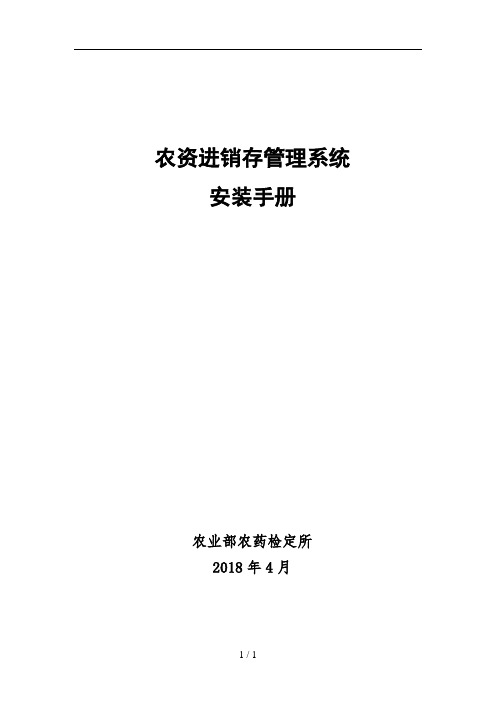
农资进销存管理系统安装手册农业部农药检定所2018年4月目录1系统简介 (3)1.1系统软件名称 (3)1.2系统软件大小 (3)2硬件环境 (3)3软件环境 (4)3.1操作系统 (4)3.2软件要求 (4)4软件下载 (4)5系统软件安装 (5)6配套设备 (10)6.1身份证识别器 (11)6.1.1身份证识别器基本信息 (11)6.1.2驱动安装 (11)6.1.3与进销存管理系统的连接配置 (12)6.2扫码枪 (12)6.2.1扫码枪基本信息 (12)6.2.2驱动安装 (13)6.2.3与进销存管理系统的连接配置 (13)6.3热敏打印机 (13)6.3.1热敏打印机基本信息 (14)6.3.2驱动安装 (14)6.3.3与进销存管理系统的连接配置 (18)7附录 (23)7.1查看电脑配置的方法 (23)7.2查看磁盘空间的方法 (23)7.3查看Excel版本信息的方法 (23)1系统简介1.1系统软件名称农资进销存管理系统。
1.2系统软件大小农资进销存管理系统的运行文件约为100MB,如下图所示:2硬件环境农资进销存管理系统主要运行的硬件环境是电脑设备,根据农资进销存管理系统运行要求,电脑配置如下:✧内存:4G及以上✧处理器:I3及以上(或同等配置)✧软件安装目录空间要求:≥1GB,默认安装目录为D盘,可根据实际情况作调整。
备注:请参阅附录7.1和7.2,判断内存、处理器和磁盘空间是否满足要求。
3软件环境3.1操作系统农资进销存管理系统支持的操作系统包括windows 7、windows 8和windows 10。
备注:如何判断操作系统版本,请参阅附录7.1 查看电脑配置的方法。
3.2软件要求农资进销存系统会使用到Excel工具进行进销存台账数据的导入,系统支持的Excel版本要求Microsoft Office Excel2003以上。
备注:如何查询Excel的版本信息,请参阅7.3 查看Excel版本信息的方法。
农资进销存管理系统

农资进销存管理系统操作手册农业部农药检定所2018年4月目录第1章系统临时账号申请 (3)第2章系统登录与安全退出 (4)2.1临时账号登录 (4)2。
2正式账号登录 (5)2.3期初系统 (8)第3章销售 (10)第4章拆箱 (13)第5章进货 (14)5。
1预先维护好商品信息的进货 (14)5。
2没有预先维护好商品的进货 (16)第1章系统临时账号申请⏹步骤一:用户可登录中国农药数字监督管理平台进行安装文件及相关资料的下载,如下图所示:⏹步骤二:用户点击临时账号申请链接进行在线软件临时账号申请表单填写(https://www。
/BasicdataSystem/trialaccount/add。
do),如果申请成功,则会给出“临时账号申请成功"系统提示。
第2章系统登录与安全退出2.1临时账号登录➢首次登录:⏹步骤一:运行系统桌面的软件程序快捷键。
⏹步骤二:在打开的系统服务协议中,点击【同意】按钮展示系统登录页面。
注:如果用户点击【不同意】按钮,则自动关闭整个页面,用户无法进到登录页面。
⏹步骤三:在打开的系统登录界面中输入【账号】和【密码】→勾选【管理员】和【临时账号】→点击【登录】按钮登录系统。
注:系统登录账号为统一社会信用代码;登录密码为统一社会信用代码的前8位数字. ➢日常使用登录:系统日常使用登录方式与临时账号【首次登录】相似,账号采用【添加用户】创建的经理或员工用户,密码默认为“123456".2.2正式账号登录农资进销存管理系统临时账号对应企业在获取农药经营许可证后,临时账号将自动转为正式账号。
➢首次登录:系统首次登录的用户包括两类:一是以统一社会信用代码账号和密码登录;二是以中国农药数字监督管理平台中系统管理员账号和密码登录.一、以统一社会信用代码账号和密码登录:⏹步骤一:运行系统桌面的软件程序快捷键。
⏹步骤二:在打开的系统服务协议中,点击【同意】按钮展示系统登录页面。
新中大农村三资软件安装手册及核算单位管理模板

目录目录第1章简介 ................................................................................................ - 1 -1.1软件安装及核算单位管理系统简介 (1)1.2图标说明 (1)第2章软件安装概述 ................................................................................ - 3 -2.1软件概述 (3)2.2系统运行环境 (4)2.2.1硬件环境 .................................................................................. - 4 -2.2.2操作系统环境 .......................................................................... - 5 -2.2.3应用服务器 .............................................................................. - 6 -2.2.4软件运行协议 .......................................................................... - 6 -2.2.5杀毒软件或防火墙 .................................................................. - 6 -2.2.6 IE浏览器 .................................................................................. - 6 -第3章一体化便捷安装 ............................................................................ - 8 -3.1加密狗 (8)3.2软件安装 (8)3.2.1执行安装文件 .......................................................................... - 8 -3.2.2选择接受协议条款 .................................................................. - 9 -3.2.3选择版别 ................................................................................ - 10 -3.2.4确定相应的安装目录 ............................................................ - 10 -3.2.5选择是否创建快捷方式 ......................................................... - 11 -3.2.6软件安装 ................................................................................. - 11 -3.2.7 MSDE数据库安装.................................................................. - 12 -3.2.8创建/升级PUBDATA ............................................................. - 13 -3.3创建/升级PUBDATA数据库 (13)3.3.1 MS SQL7.0 & SQL2000 & SQL 2005 & MSDE 数据库 ........ - 14 -3.3.2 ORACLE 数据库 .................................................................... - 14 -3.3.3 DB2数据库............................................................................. - 17 -3.3.4 NGSERVER数据库(ASA).................................................. - 20 -3.3.5 SYBASE12.5数据库................................................................ - 21 -3.4拷贝正版加密文件.. (25)3.5启动应用服务器 (25)软件安装及核算单位管理3.6正版信息查询 (26)3.7配置应用服务器 (27)3.7.1进入配置界面 ........................................................................ - 27 -3.7.2服务端连接配置 .................................................................... - 29 -3.7.3远程连接配置 ........................................................................ - 35 -3.8下载财政管理平台 (36)3.9功能模块安装卸载 (37)3.9.1进入财政管理平台 ................................................................ - 37 -3.9.2下载账套管理 ........................................................................ - 39 -3.9.3下载其他应用模块 ................................................................ - 39 -3.9.4软件卸载 ................................................................................ - 39 -3.10客户端离线发布模式 (40)3.11W EBLOGIC、W EBSPHERE下的发布 (41)3.11.1安装NSSERVER服务.......................................................... - 41 -3.11.2 Weblogic8100 ......................................................................... - 43 -第4章账套管理 ...................................................................................... - 57 -4.1什么是账套单位 (57)4.2运行账套管理 (57)4.2.1进入账套管理模块 ................................................................ - 57 -4.2.2修改系统管理员密码 ............................................................ - 58 -4.3账套的建立 (58)4.4账套维护 (60)4.4.1增加账套 ................................................................................ - 60 -4.4.2修改账套信息 ........................................................................ - 60 -4.4.3删除账套 ................................................................................ - 61 -4.5以前版本数据升级 (61)4.6数据的集中备份与恢复 (62)4.6.1集中备份 ................................................................................ - 62 -4.6.2集中恢复 ................................................................................ - 63 -4.6.3定时计划 ................................................................................ - 65 -4.6.4数据库定时复制功能 ............................................................ - 65 -4.7年结处理 (66)4.8系统服务 (67)4.8.1帮助 ........................................................................................ - 67 -目录4.8.2修改系统管理员密码 ............................................................ - 67 -4.8.3 USB身份认证管理 ................................................................. - 67 -4.8.4当前版本信息 ........................................................................ - 67 -4.8.5关于 ........................................................................................ - 67 -4.8.6正版说明 ................................................................................ - 67 -4.8.7 Email ........................................................................................ - 67 -4.8.8工作日历 ................................................................................ - 68 -4.8.9退出 ........................................................................................ - 68 -第5章工作管理平台 .............................................................................. - 69 -5.1工作管理平台简介 (69)5.2用户登陆 (70)5.3系统功能 (70)5.3.1操作员管理 ............................................................................ - 70 -5.3.2报表自定义菜单 .................................................................... - 75 -5.3.3平台数据备份维护 ................................................................ - 78 -5.3.4系统设置 ................................................................................ - 78 -5.3.5日志查询 ................................................................................ - 80 -5.3.6工作日历 ................................................................................ - 82 -5.3.7关于 ........................................................................................ - 83 -5.3.8退出 ........................................................................................ - 83 -5.4我的桌面 (83)5.5移门设置 (84)5.5.1移门设置 ................................................................................ - 84 -5.5.2移门内置树设置 .................................................................... - 84 -5.5.3框架集设置 ............................................................................ - 84 -第1章简介第1章简介1.1软件安装及核算单位管理系统简介新中大农村三资管理软件(N3)是杭州新中大软件股份有限公司众多软件产品中具代表性的产品,是采用领先的面向对象(OOB)的开发工具,严格遵循ISO9000国际质量保证体系标准,全面依托业界最先进的过程控制理论(RUP)的控制下开发的新一代财务及企业管理软件。
进销存管理系统安装说明书

数据库课程设计进销存管理系统安装使用说明目录第一章程序安装说明 (1)1.1运行环境 (1)1.2附加数据库 (1)1.2.1程序安装说明 (5)第二章程序使用说明 (9)2.1系统登录 (9)2.2商品管理 (11)2.2.1 入库管理 (12)2.2.2 出库管理 (13)2.2.3 调货补货 (14)2.2.4 盘点管理 (16)2.3基本档案 (17)2.3.1 仓库管理 (18)2.3.2 供应商管理 (19)2.3.3 商品信息管理 (20)2.4查询统计 (21)2.4.1 入库查询 (22)2.4.2 出库查询 (23)2.4.3 库存查询 (24)2.4.4 商品调货查询 (25)2.4.5商品补货查询 (26)2.4.6 警戒货物 (27)2.5系统维护 (28)2.5.1 数据还原 (29)2.5.2 数据备份 (31)2.5.3 数据压缩 (33)2.6帮助 (35)2.6.1 用户管理 (36)2.6.2 权限管理 (37)2.6.3 更改密码 (38)第一章程序安装说明1.1运行环境操作系统:Windows 2000/XP/7开发工具:Microsoft Visual Studio 2010数据库:SQL Server 2005以上硬件配置:CPU:Pentium 200MHz 以上内存:32MBRAM以上硬盘:100MB以上磁盘空间显示分辨率:最低800×600像素建议1024×768像素及以上颜色:256色1.2附加数据库(1)将“F:\LifeMart\LifeMart\Database\存储过程”文件夹中的“LiftMart.mdf”和“LiftMart_log.ldf”文件拷贝到SQL Server 2008安装路径下的“MSSQL”/“Data”目录下。
(2)选择“开始”/“程序”/“Microsoft SQL Server”/“企业管理器”项,进入SQL Server 2008企业管理器。
进销存管理系统操作手册

进销存管理系统操作手册进销存治理系统操作手册江苏省电信目录1登陆平台 (5)2ASUPERCRM包含的业务范畴 (7)3配置治理 (9)3.1角色指定 (9)3.2查询 (9)3.3主页 (9)3.4值列表的爱护 (9)3.5序列值的爱护 (10)3.5.1序列值 (10)3.5.2如何定义序列值 (10)3.6数据导入 (11)4主页面 (13)4.1业务流程图 (13)4.2快捷新建功能 (13)4.3全局搜索功能 (13)4.4系统新闻公布 (13)4.5信息提示功能 (14)4.6当天日程安排 (14)4.7过期未完成业务活动 (14)5差不多操作 (15)5.1系统第一层菜单 (15)5.2第二、三层菜单 (15)5.3新建、搜索、修改、删除、复制、子页面 (15)5.3.1新建 (15)5.3.2搜索 (16)5.3.3修改 (19)5.3.4删除 (19)5.3.5复制 (19)5.3.6记录选择子页面 (20)5.3.7日期选择子页面 (20)5.4查询 (22)5.5翻页 (22)5.6跳转翻页 (22)5.7详细信息 (23)5.8排序 (23)5.9New (23)5.10选中状态 (23)5.11超链接 (23)6客户治理 (24)6.1如何创建一个新的客户 (24)6.2如何修改客户信息 (24)6.3如何删除客户信息 (24)6.4如何在系统中查找到您的客户 (24)6.5如何把客户信息倒入到EXCEL中 (24)6.6如何查看针对一个客户的下属部门 (24)6.7如何针对一个客户创建、修改、删除部门 (25)6.8如何针对一个客户的部门创建、修改、删除联系人 (25)6.9如何查看一个客户的联系人 (25)6.10如何针对一个客户创建、修改、删除联系人 (26)6.11如何查看一个客户的定单 (26)6.12如何针对一个客户创建、修改、删除定单 (26)6.13如何查看一个客户的发票 (27)6.14如何针对一个客户创建、修改、删除发票 (27)6.15如何查看一个客户的特点 (27)6.16如何针对一个客户创建、修改、删除特点 (28)6.17如何查看一个客户的纪要 (28)6.18如何针对一个客户创建、修改、删除纪要 (28)6.19如何与同事分享客户信息 (28)6.20如何针对一个客户进行组织分析 (28)6.21如何对客户进行图形和报表分析 (28)7销售定单治理 (30)7.1如何创建一个新的定单 (30)7.2如何修改定单信息 (30)7.3如何删除定单信息 (30)7.4如何在系统中查找到您的定单 (31)7.5如何查看一个定单相关的产品/服务 (31)7.6如何针对一个定单创建、修改、删除产品/服务,以及进行定价 (31)7.7如何针对一个定单的产品进行发货 (31)7.8如何查看一个定单的送货资料 (31)7.9如何针对一个定单创建、修改、删除送货资料 (31)7.10如何查看针对一个定单的业务活动 (31)7.11如何针对一个定单创建、修改、删除、复制、重复业务活动 (32)7.12如何查看一个定单的发票 (32)7.13如何针对一个定单创建、修改、删除发票 (32)7.14如何对定单进行图形和报表分析 (32)7.15如何打印订单 (32)8供应商治理 (34)8.1如何创建一个新的供应商 (34)8.2如何修改供应商信息 (34)8.3如何删除供应商信息 (34)8.4如何在系统中查找到您的供应商 (34)8.5如何把供应商信息倒入到EXCEL中 (34)8.6如何查看针对一个供应商的下属部门 (34)8.7如何针对一个供应商创建、修改、删除部门 (34)8.8如何针对一个供应商的部门创建、修改、删除联系人 (35)8.9如何查看一个供应商的联系人 (35)8.10如何针对一个供应商创建、修改、删除联系人 (36)8.11如何查看一个供应商的产品/服务 (36)8.12如何针对一个供应商创建、修改、删除产品/服务 (36)8.13如何查看一个供应商的采购定单 (36)8.14如何针对一个供应商创建、修改、删除采购定单 (37)8.15如何查看一个供应商的应对发票 (37)8.16如何针对一个供应商创建、修改、删除应对发票 (37)8.17如何查看一个供应商的纪要 (38)8.18如何针对一个供应商创建、修改、删除纪要 (38)9采购定单治理 (39)9.1如何创建一个新的采购定单 (39)9.2修改采购定单信息 (39)9.3删除采购定单信息 (39)9.4在系统中查找到您的采购定单 (40)9.5如何查看一个采购定单相关的采购明细 (40)9.6如何针对一个采购定单创建、修改、删除采购明细 (40)9.7如何针对采购定单的明细进行收货 (40)9.8如何查看一个采购定单的发票 (40)9.9如何针对一个定单创建、修改、删除发票 (40)9.10如何打印采购订单 (40)10库存治理 (41)10.1如何查看一个产品的库存 (41)10.2如何查看库存的明细 (41)10.3如何进行移库 (41)10.4如何进行收货 (41)10.5如何对企业本身出产的产品进行收货 (42)10.6如何进行发货 (42)10.7如何进行自用产品的发货 (42)10.8如何自定义库存事务类型 (42)10.9如何查看库存事务 (43)11发票治理 (44)11.1如何创建一个新的应收发票 (44)11.2如何修改应收发票信息 (44)11.3如何删除应收发票单信息 (44)11.4如何在系统中查找到应收发票 (44)11.5如何治理应收发票的收款过程 (44)11.6如何创建一个新的应对发票 (45)11.7修改应对发票信息 (45)11.8删除应对发票单信息 (45)11.9在系统中查找到应对发票 (45)11.10如何治理应对发票的付款过程 (45)12产品治理 (46)12.1如何创建一个新的产品 (46)12.2修改产品信息 (46)12.3删除产品信息 (46)12.4在系统中查找到您的产品 (46)12.5如何查看一个产品相关的特点 (46)12.6如何针对一个产品创建、修改、删除特点 (46)12.7如何查看针对一个产品的相关产品 (46)12.8如何针对一个产品创建、修改、删除相关产品 (46)12.9如何查看一个产品的库存 (47)12.10如何查看一个产品的销售历史 (47)12.11如何创建一个新的销售名目 (47)12.12修改产品名目信息 (48)12.13删除产品名目信息 (48)12.14如在系统中查找到您的产品名目 (48)12.15如何查看一个产品名目的下级名目 (48)12.16如何针对一个产品名目创建、修改、删除下级名目 (48)12.17如何查看一个产品名目的产品 (48)12.18如何针对一个产品名目创建、修改、删除产品 (48)1登陆平台第一打开IE扫瞄器在地址栏中输入来进入平台登陆界面,输入企业帐号,用户帐号和密码,然后再输入验证码点击“登陆”按钮就能够登陆并进入商务领航平台的使用界面。
化肥农药进销存管理系统

系统介绍《化肥农药进销存管理系统》是专门为化肥农药经销商而开发的一套管理软件。
本软件的最大特点是小巧实用,其中管理模块有:基本信息设置管理、进货管理、进货退货管理、销售管理、销售退货管理、库存管理、账务管理。
提供对任意时间段的进货、销售、退货情况查询和打印报表功能,并且可以随时查询和分析库存、应收、应付、成本、利润等信息并且还可以对日常收支进行记录、统计和查询,让您能及时并准确的了解任意时间段的经营状况。
软件界面设计简洁、美观其人性化的管理可以使用户轻易上手,提升服务质量,提高工作效率。
科学的管理方法会给您带来无限的效益,化肥农药进销存管理软件将是您明智的选择。
《化肥农药进销存管理系统》包括如下功能模块:一、输入功能:该系统提供了对种类品牌录入、供货商信息录入、往来客户信息录入、进货记录录入、进货退货录入、销售记录录入、销售退货录入、日常收支记录、还供商欠款录入和客户还账录入等的窗口模式录入和表格界面录入。
在出现从表信息录入时会出现表格界面的录入方式其录入方式同模式录入方式一样。
录入信息时可能会出现相同的信息,为避免重复录入部分字段设置了辅助录入功能,您只需输入几项即可完成录入功能。
操作方便快捷,可大大提高您的工作效率。
二、查询功能:您只需用鼠标点击一下相应节点,就可迅速查询统计销售的情况,根据不同的查询统计条件显示出需要的结果。
三、报表功能:根据查询或者统计出来的结果生成报表。
四:打印功能:系统支持打印功能,如想打印信息单击预览报表上的打印按钮即可。
五、安全功能:进入系统后,单击菜单“系统→工具→用户及权限”可以设置系统的各用户权限。
六、数据备份与恢复功能:公司首页 公司概况 软件下载定制开发进入社区 返回主目返回主目录录可备份在硬盘或其他可移动磁盘中,并可对备份的数据进行多项操作。
七、数据交换功能:有三种方式可以实现数据的交换:一是“信息交换”功能,可以任意导入、导出信息;二是“转换Access数据库”,可以将Access数据库(*.mdb文件)转换为基于本平台的信息库(*.dbi),该操作产生一个新的dbi文件,不会对原Access数据库进行任何更改;三是“与Excel文件交换数据”,该功能可以将基于本平台的信息库(*.dbi)转换为Excel文件,也可以将Excel文件转换为基于本平台的信息库(*.dbi)八、适应性:适应在WINDOWS98/ME/2000/XP系统上运行。
农资管理系统操作手册

速拓农资管理系统操作手册前言21世纪是信息化的世纪。
面对国内外同行的激烈竞争,无数中小企业在管理方面的不足已经严重制约了企业的发展和壮大。
越来越多的企业经营者已经认识到实施信息化战略是改善企业经营管理水平,提高企业竞争力的有效途径。
市场的呼唤不断催生出优秀的商务管理软件,而速拓系列软件则是其中的精品。
当速拓系列软件还在市场上热销时,速拓公司于2004年年初整合公司的软件开发精英,成立了“经典版”开发小组,利用近两年的时间开发出速拓家族的新生代产品—“经典版”系列软件。
该系统完全满足了企业对物流、信息流、资金流等集成管理的迫切需要,可以对企业各种经营活动和管理行为实施全方位的过程控制与细化管理,从而以更简便、实用的方式帮助中小企业迅速解决管理难题,全面提升整体竞争力。
“经典版”系列软件延续了速拓软件进、销、存、财一体化、导航式操作、易学易用等优点,并且在信息集成和统计分析方面做了较大的提高,使您可以方便快捷地获取到各种有用信息。
“经典版”系列软件也是面向国内中小型企业的商务管理平台,它根据国内中小型企业的经营规模、组织架构等方面的特点,结合中小型企业的管理需求,在业务流程及功能结构上都进行了重整,软件的功能较其以前版本更加实用化。
“经典版”系列软件的推出对于我们来说还是一个新的尝试,系统中如果还存在不完善的地方,希望广大用户能够谅解,并继续提供更多的宝贵意见,以待我们在今后的版本中进一步地改进和提高,更好地满足您的需要。
速拓公司的成长与发展离不开您的支持,我们会时刻注意与您进行沟通,不断听取更多的宝贵意见,不断推出高品质的产品和服务。
在此对所有长期以来不断支持速拓公司的各界人士及朋友们表示衷心地感谢!第一章、系统简介《速拓农资管理系统》是面向国内中小型企业管理平台,它是按照国内中小型企业的经营规模、组织架构等方面的特点设计,紧密结合中小型企业的管理需求开发的。
该系统包括系统维护、业务管理(采购、销售、仓库、应收应付、现金银行、待摊费用等)、业务报表、账务管理及辅助功能(工资、固定资产、会员、前台销售等)等五大系统,实现了对企业物流、资金流、信息流的控制与管理。
农药进销存管理系统
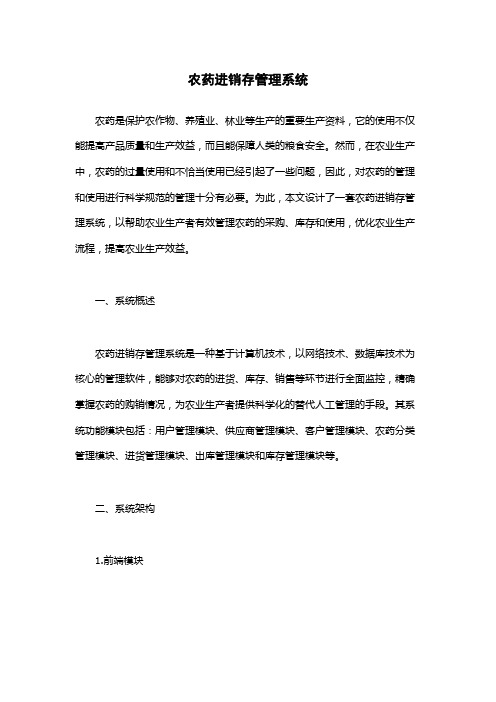
农药进销存管理系统农药是保护农作物、养殖业、林业等生产的重要生产资料,它的使用不仅能提高产品质量和生产效益,而且能保障人类的粮食安全。
然而,在农业生产中,农药的过量使用和不恰当使用已经引起了一些问题,因此,对农药的管理和使用进行科学规范的管理十分有必要。
为此,本文设计了一套农药进销存管理系统,以帮助农业生产者有效管理农药的采购、库存和使用,优化农业生产流程,提高农业生产效益。
一、系统概述农药进销存管理系统是一种基于计算机技术,以网络技术、数据库技术为核心的管理软件,能够对农药的进货、库存、销售等环节进行全面监控,精确掌握农药的购销情况,为农业生产者提供科学化的替代人工管理的手段。
其系统功能模块包括:用户管理模块、供应商管理模块、客户管理模块、农药分类管理模块、进货管理模块、出库管理模块和库存管理模块等。
二、系统架构1.前端模块前端模块是农药进销存管理系统的用户界面,主要包括用户登录界面、主界面、以及各个模块对应的子界面。
用户通过输入用户名和密码进入系统主界面,从而进入不同功能模块对应的子界面,进行数据的录入、修改、查询、输出等操作。
2.后端模块后端模块是农药进销存管理系统的核心部分,主要包括数据库管理、数据处理、数据存储等多个模块。
后端模块负责对前端模块进行数据处理,包括数据查询、数据上传、数据修改等,同时采用流式处理技术,能够实现大数据的实时处理和存储。
3.服务端模块服务端模块是农药进销存管理系统的基础设施,包括服务器的配置和组件的管理。
同时,服务端模块提供了网络的支持,为前端和后端模块进行通信提供必要的支持。
三、系统功能模块1.用户管理模块用户管理模块是农药进销存管理系统的核心模块,主要包括用户信息的编辑、添加、删除等功能。
管理员可以创建多个用户,对用户进行权限控制,确保系统只有被授权的用户才能使用系统,从而确保系统的安全性。
2.供应商管理模块供应商管理模块是农药进销存管理系统中用于管理农药供应商信息的模块,包括供应商基本信息、联系人信息、账户信息等。
农资进销存软件使用指南,优农帮农资进销存软件
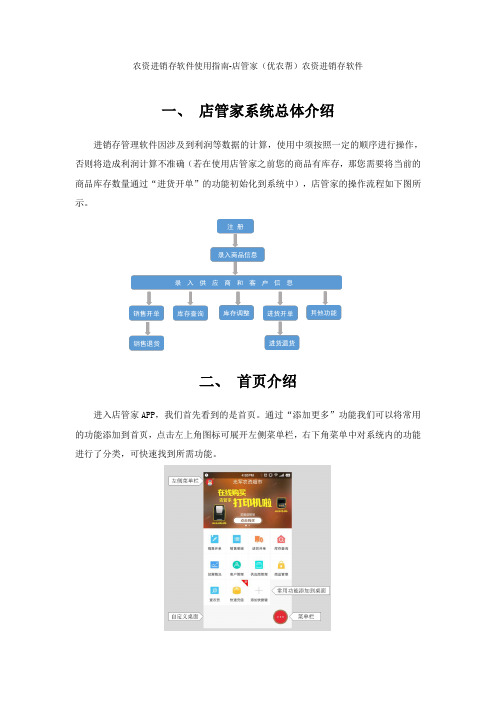
农资进销存软件使用指南-店管家(优农帮)农资进销存软件一、店管家系统总体介绍进销存管理软件因涉及到利润等数据的计算,使用中须按照一定的顺序进行操作,否则将造成利润计算不准确(若在使用店管家之前您的商品有库存,那您需要将当前的商品库存数量通过“进货开单”的功能初始化到系统中),店管家的操作流程如下图所示。
二、首页介绍进入店管家APP,我们首先看到的是首页。
通过“添加更多”功能我们可以将常用的功能添加到首页,点击左上角图标可展开左侧菜单栏,右下角菜单中对系统内的功能进行了分类,可快速找到所需功能。
(1)添加更多:通过添加更多功能,可自定义将常用的功能添加到桌面。
(2)左上角菜单栏:打开店管家左上角的菜单栏,可以进行设置店铺名、修改登录密码、更换绑定手机号以及查看我们的联系方式等操作。
(3)右下角菜单:店管家将系统内的功能分类后收录在右下角的菜单中,点击菜单键方便快速查找所需功能。
三、基础管理基础管理模块主要由商品管理、客户管理以及供应商管理三个板块构成。
(1)商品管理、新增商品:可通过商品管理页面右上角的新增商品键添加商品,或者通过扫描商品的条码录入商品信息,新增商品页面中的商品名称、分类、规格、销售价为必填项。
注意:此处的销售价不参与店铺利润及销售额的计算。
(2)客户管理、新增客户:可通过客户管理页面右上角的新增客户键添加客户。
新增客户页面右上角有批量导入的功能,可批量从手机通讯录导入客户。
客户管理页面中显示客户账款情况,可通过记账来新增客户账(3) 供应商管理、新增供应商:可通过供应商管理页面右上角的新增供应商添加供应商。
新增供应商页面中的供应商名称、联系人、手机号为必填项。
四、销售模块店管家的销售模块分为销售开单、销售明细、销售退货开单、销售退货明细四大板块。
(1)销售开单:销售开单页面客户、商品为必填项。
店管家的内部逻辑如下图所示:(2)选择商品页面:在销售开单页面点击商品栏,将跳转到以下选择商品页面。
进销存管理系统操作手册
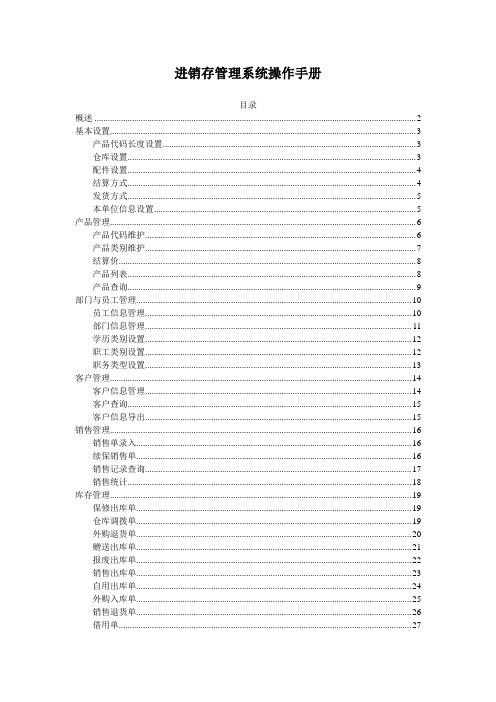
进销存管理系统操作手册目录概述 (2)基本设置 (3)产品代码长度设置 (3)仓库设置 (3)配件设置 (4)结算方式 (4)发货方式 (5)本单位信息设置 (5)产品管理 (6)产品代码维护 (6)产品类别维护 (7)结算价 (8)产品列表 (8)产品查询 (9)部门与员工管理 (10)员工信息管理 (10)部门信息管理 (11)学历类别设置 (12)职工类别设置 (12)职务类型设置 (13)客户管理 (14)客户信息管理 (14)客户查询 (15)客户信息导出 (15)销售管理 (16)销售单录入 (16)续保销售单 (16)销售记录查询 (17)销售统计 (18)库存管理 (19)保修出库单 (19)仓库调拨单 (19)外购退货单 (20)赠送出库单 (21)报废出库单 (22)销售出库单 (23)自用出库单 (24)外购入库单 (25)销售退货单 (26)借用单 (27)归还单 (28)单据查询 (29)单据处理 (30)单据审核 (30)单据记账 (31)概述应用程序主程序界面如下:主窗口左边部分显示当前登录用户拥有权限的所有功能。
用鼠标左键双击功能菜单,打开相应的功能窗口。
基本设置产品代码长度设置产品代码长度必须在初始化的时候设置好,在初始化完成之后就不能修改了。
仓库设置配件设置结算方式发货方式本单位信息设置产品管理产品代码维护选中在左侧的产品代码树上的一个节点,作为父节点,点击『添加』按钮增加子节点(子产品代码),弹出如下窗口:输入产品信息后点击『确定』按钮保存。
产品类别维护结算价产品列表查看所有产品的详细信息,以及该产品的所有序列号的详细信息。
产品查询输入查询条件,然后点击『确定』按钮,在右侧显示查询的结果。
部门与员工管理员工信息管理选择左侧的部门,点击『增加』按钮新增员工信息,弹出如下窗口:输入员工信息后,点击『确定』按钮保存。
部门信息管理维护部门信息。
可以增加、删除、修改。
农资进销存管理系统操作手册
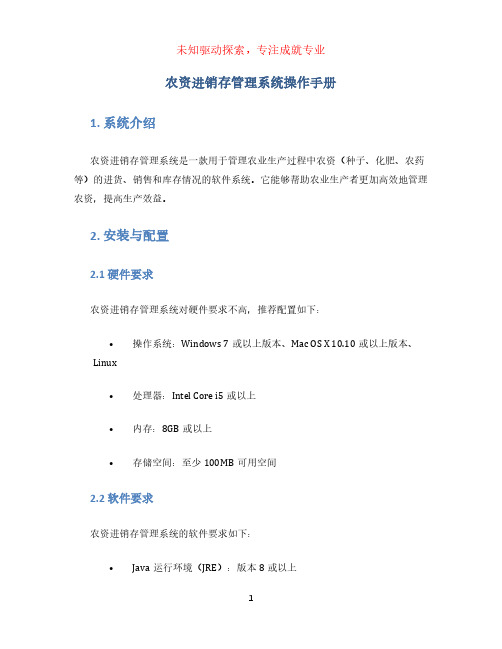
农资进销存管理系统操作手册1. 系统介绍农资进销存管理系统是一款用于管理农业生产过程中农资(种子、化肥、农药等)的进货、销售和库存情况的软件系统。
它能够帮助农业生产者更加高效地管理农资,提高生产效益。
2. 安装与配置2.1 硬件要求农资进销存管理系统对硬件要求不高,推荐配置如下:•操作系统:Windows 7或以上版本、Mac OS X 10.10或以上版本、Linux•处理器:Intel Core i5或以上•内存:8GB或以上•存储空间:至少100MB可用空间2.2 软件要求农资进销存管理系统的软件要求如下:•Java运行环境(JRE):版本8或以上•MySQL数据库:版本5.6或以上2.3 安装步骤1.下载安装包:从官方网站下载最新版本的农资进销存管理系统安装包。
2.安装Java运行环境(JRE):如果计算机上没有安装Java运行环境,需要先安装Java运行环境。
3.安装MySQL数据库:如果计算机上没有安装MySQL数据库,需要先安装MySQL数据库,并创建一个新的数据库。
4.执行安装包:双击安装包执行安装程序,按照提示完成安装过程。
5.配置数据库连接:在安装完成后,系统将会打开一个配置文件。
在该文件中填入数据库的连接信息,包括数据库地址、用户名和密码等。
6.启动系统:完成上述步骤后,可以启动农资进销存管理系统。
3. 系统功能农资进销存管理系统提供以下主要功能:3.1 农资采购•采购订单管理:创建、修改和删除采购订单,包括农资名称、数量、单位和价格等信息。
•供应商管理:管理供应商信息,包括名称、联系方式和地址等。
•采购入库管理:记录农资采购入库情况,包括入库时间和数量等。
3.2 农资销售•销售订单管理:创建、修改和删除销售订单,包括农资名称、数量、单位和价格等信息。
•客户管理:管理客户信息,包括名称、联系方式和地址等。
•销售出库管理:记录农资销售出库情况,包括出库时间和数量等。
3.3 库存管理•农资分类管理:管理农资的分类,方便统计和查询。
农资进销存管理系统操作手册
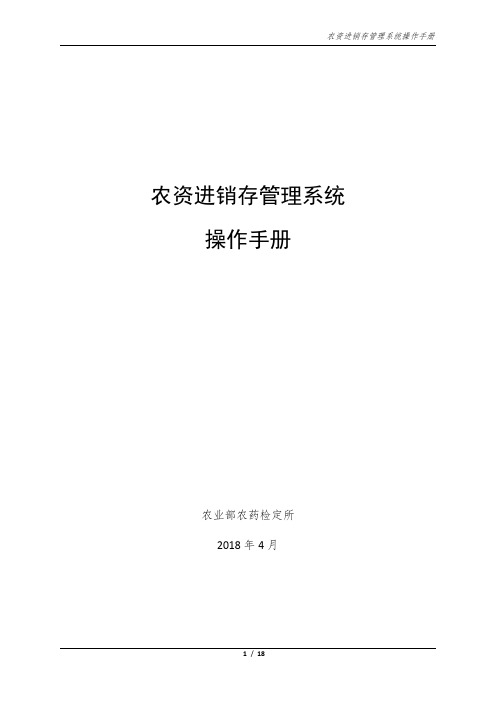
农资进销存管理系统操作手册农业部农药检定所2018年4月目录第1章系统临时账号申请 (3)第2章系统登录与安全退出 (4)2.1临时账号登录 (4)2.2正式账号登录 (5)2.3期初系统 (8)第3章销售 (10)第4章拆箱 (13)第5章进货 (14)5.1预先维护好商品信息的进货 (14)5.2没有预先维护好商品的进货 (16)第1章系统临时账号申请⏹步骤一:用户可登录中国农药数字监督管理平台进行安装文件及相关资料的下载,如下图所示:⏹步骤二:用户点击临时账号申请链接进行在线软件临时账号申请表单填写(https:///BasicdataSystem/trialaccount/add.do),如果申请成功,则会给出“临时账号申请成功”系统提示。
第2章系统登录与安全退出2.1临时账号登录➢首次登录:⏹步骤一:运行系统桌面的软件程序快捷键。
⏹步骤二:在打开的系统服务协议中,点击【同意】按钮展示系统登录页面。
注:如果用户点击【不同意】按钮,则自动关闭整个页面,用户无法进到登录页面。
⏹步骤三:在打开的系统登录界面中输入【账号】和【密码】→勾选【管理员】和【临时账号】→点击【登录】按钮登录系统。
注:系统登录账号为统一社会信用代码;登录密码为统一社会信用代码的前8位数字。
➢日常使用登录:系统日常使用登录方式与临时账号【首次登录】相似,账号采用【添加用户】创建的经理或员工用户,密码默认为“123456”。
2.2正式账号登录农资进销存管理系统临时账号对应企业在获取农药经营许可证后,临时账号将自动转为正式账号。
➢首次登录:系统首次登录的用户包括两类:一是以统一社会信用代码账号和密码登录;二是以中国农药数字监督管理平台中系统管理员账号和密码登录。
一、以统一社会信用代码账号和密码登录:⏹步骤一:运行系统桌面的软件程序快捷键。
⏹步骤二:在打开的系统服务协议中,点击【同意】按钮展示系统登录页面。
⏹步骤三:在打开的系统登录界面中输入【账号】和【密码】→勾选【管理员】→点击【登录】按钮登录系统。
农资进销存管理系统
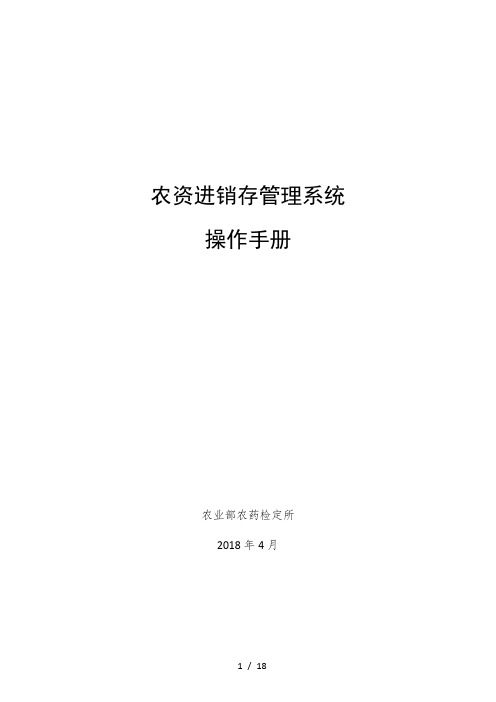
农资进销存管理系统操作手册农业部农药检定所2018年4月目录第1章系统临时账号申请 (3)第2章系统登录与安全退出 (4)2.1临时账号登录 (4)2.2正式账号登录 (5)2.3期初系统 (8)第3章销售 (10)第4章拆箱 (13)第5章进货 (14)5.1预先维护好商品信息的进货 (14)5.2没有预先维护好商品的进货 (16)第1章系统临时账号申请⏹步骤一:用户可登录中国农药数字监督管理平台进行安装文件及相关资料的下载,如下图所示:⏹步骤二:用户点击临时账号申请链接进行在线软件临时账号申请表单填写(),如果申请成功,则会给出“临时账号申请成功”系统提示。
第2章系统登录与安全退出2.1临时账号登录➢首次登录:⏹步骤一:运行系统桌面的软件程序快捷键。
⏹步骤二:在打开的系统服务协议中,点击【同意】按钮展示系统登录页面。
注:如果用户点击【不同意】按钮,则自动关闭整个页面,用户无法进到登录页面。
⏹步骤三:在打开的系统登录界面中输入【账号】和【密码】→勾选【管理员】和【临时账号】→点击【登录】按钮登录系统。
注:系统登录账号为统一社会信用代码;登录密码为统一社会信用代码的前8位数字。
➢日常使用登录:系统日常使用登录方式与临时账号【首次登录】相似,账号采用【添加用户】创建的经理或员工用户,密码默认为“123456”。
2.2正式账号登录农资进销存管理系统临时账号对应企业在获取农药经营许可证后,临时账号将自动转为正式账号。
➢首次登录:系统首次登录的用户包括两类:一是以统一社会信用代码账号和密码登录;二是以中国农药数字监督管理平台中系统管理员账号和密码登录。
一、以统一社会信用代码账号和密码登录:⏹步骤一:运行系统桌面的软件程序快捷键。
⏹步骤二:在打开的系统服务协议中,点击【同意】按钮展示系统登录页面。
⏹步骤三:在打开的系统登录界面中输入【账号】和【密码】→勾选【管理员】→点击【登录】按钮登录系统。
注:系统登录账号为统一社会信用代码;登录密码为统一社会信用代码的前8位数字。
农资批发管理系统(农资ERP)

农资批发管理系统(农资ERP)用户使用手册目录第一章绍兴文理学院电子监察网络平台系统概述 (3)1.1 系统简介 (3)1.2使用对象 (3)1.3运行环境 (3)1.3.1硬件环境 (3)1.3.2 软件环境 (3)第二章系统功能概述 (4)第三章系统结构 (4)3.1 系统架构 (4)第四章操作指南 (5)4.1 登陆绍兴文理学院电子监察网络平台 (5)4.2 监察系统 (6)4.2.1 招投标项目监察................................................................... 错误!未定义书签。
4.3 综合监察........................................................................................... 错误!未定义书签。
4.3.1 招投标项目........................................................................... 错误!未定义书签。
4.4 监察预警........................................................................................... 错误!未定义书签。
4.4.1 招投标项目预警..................................................................... 错误!未定义书签。
4.5 综合查询............................................................................................ 错误!未定义书签。
4.5.1 招投标项目............................................................................. 错误!未定义书签。
农资管理系统操作手册

农资管理系统操作手册速拓农资管理系统操作手册前言21世纪是信息化的世纪。
面对国内外同行的激烈竞争,无数中小企业在管理方面的不足已经严重制约了企业的发展和壮大。
越来越多的企业经营者已经认识到实施信息化战略是改善企业经营管理水平,提高企业竞争力的有效途径。
市场的呼唤不断催生出优秀的商务管理软件,而速拓系列软件则是其中的精品。
当速拓系列软件还在市场上热销时,速拓公司于2004年年初整合公司的软件开发精英,成立了“经典版”开发小组,利用近两年的时间开发出速拓家族的新生代产品—“经典版”系列软件。
该系统完全满足了企业对物流、信息流、资金流等集成管理的迫切需要,可以对企业各种经营活动和管理行为实施全方位的过程控制与细化管理,从而以更简便、实用的方式帮助中小企业迅速解决管理难题,全面提升整体竞争力。
“经典版”系列软件延续了速拓软件进、销、存、财一体化、导航式操作、易学易用等优点,并且在信息集成和统计分析方面做了较大的提高,使您可以方便快捷地获取到各种有用信息。
“经典版”系列软件也是面向国内中小型企业的商务管理平台,它根据国内中小型企业的经营规模、组织架构等方面的特点,结合中小型企业的管理需求,在业务流程及功能结构上都进行了重整,软件的功能较其以前版本更加实用化。
“经典版”系列软件的推出对于我们来说还是一个新的尝试,系统中如果还存在不完善的地方,希望广大用户能够谅解,并继续提供更多的宝贵意见,以待我们在今后的版本中进一步地改进和提高,更好地满足您的需要。
速拓公司的成长与发展离不开您的支持,我们会时刻注意与您进行沟通,不断听取更多的宝贵意见,不断推出高品质的产品和服务。
在此对所有长期以来不断支持速拓公司的各界人士及朋友们表示衷心地感谢!第一章、系统简介《速拓农资管理系统》是面向国内中小型企业管理平台,它是按照国内中小型企业的经营规模、组织架构等方面的特点设计,紧密结合中小型企业的管理需求开发的。
该系统包括系统维护、业务管理(采购、销售、仓库、应收应付、现金银行、待摊费用等)、业务报表、账务管理及辅助功能(工资、固定资产、会员、前台销售等)等五大系统,实现了对企业物流、资金流、信息流的控制与管理。
- 1、下载文档前请自行甄别文档内容的完整性,平台不提供额外的编辑、内容补充、找答案等附加服务。
- 2、"仅部分预览"的文档,不可在线预览部分如存在完整性等问题,可反馈申请退款(可完整预览的文档不适用该条件!)。
- 3、如文档侵犯您的权益,请联系客服反馈,我们会尽快为您处理(人工客服工作时间:9:00-18:30)。
农资进销存管理系统安装手册农业部农药检定所2018年4月目录1系统简介 (4)1.1系统软件名称 (4)1.2系统软件大小 (4)2硬件环境 (4)3软件环境 (5)3.1操作系统 (5)3.2软件要求 (5)4软件下载 (5)5系统软件安装 (6)6配套设备 (10)6.1身份证识别器 (11)6.1.1身份证识别器基本信息 (11)6.1.2驱动安装 (11)6.1.3与进销存管理系统的连接配置 (12)6.2扫码枪 (12)6.2.1扫码枪基本信息 (12)6.2.2驱动安装 (13)6.2.3与进销存管理系统的连接配置 (13)6.3热敏打印机 (13)6.3.1热敏打印机基本信息 (14)6.3.2驱动安装 (14)6.3.3与进销存管理系统的连接配置 (18)7附录 (23)7.1查看电脑配置的方法 (23)7.2查看磁盘空间的方法 (23)7.3查看Excel版本信息的方法 (23)1系统简介1.1系统软件名称农资进销存管理系统。
1.2系统软件大小农资进销存管理系统的运行文件约为100MB,如下图所示:2硬件环境农资进销存管理系统主要运行的硬件环境是电脑设备,根据农资进销存管理系统运行要求,电脑配置如下:✧内存:4G及以上✧处理器:I3及以上(或同等配置)✧软件安装目录空间要求:≥1GB,默认安装目录为D盘,可根据实际情况作调整。
备注:请参阅附录7.1和7.2,判断内存、处理器和磁盘空间是否满足要求。
3软件环境3.1操作系统农资进销存管理系统支持的操作系统包括windows 7、windows 8和windows 10。
备注:如何判断操作系统版本,请参阅附录7.1 查看电脑配置的方法。
3.2软件要求农资进销存系统会使用到Excel工具进行进销存台账数据的导入,系统支持的Excel版本要求Microsoft Office Excel2003以上。
备注:如何查询Excel的版本信息,请参阅7.3 查看Excel版本信息的方法。
4软件下载用户可登录中国农药数字监督管理平台进行安装文件及相关资料的下载,如下图所示:下载的资料清单表如下:5系统软件安装以下以windows10为例介绍农资进销存管理系统的安装。
步骤一:以管理员身份运行安装文件。
若双击打开软件弹出“你要允许来自未知发布者的此应用对你的设备进行更改吗?”提示,点击“是”。
步骤二:选择安装目录(建议默认安装路径)→点击【下一步】。
修改安装路径(不含中文字符路径):点击【浏览】→选择安装文件夹【Program Files】→确定软件安装路径【D:\ Program Files \nzjxc】。
步骤三:选择是否创建桌面图标(建议采用默认创建)→点击【下一步】。
注:软件安装完成后创建的桌面图标如下图所示:步骤五:软件安装信息确认。
①确认无误→点击【安装】开始软件安装。
②确认有问题 点击【回退】按钮返回相关界面进行修改。
步骤六:软件安装。
步骤七:默认勾选【执行农资农资进销存管理系统】 点击【完成】按钮完成软件安装,并运行软件。
软件运行后,打开服务协调页面,如下图:弹出防火墙【Windows安全警报】界面,点击【允许访问】。
弹出杀毒软件报警,下拉菜单选填【允许】 勾选【不再提醒】。
6配套设备农资进销存管理系统的使用涉及身份证识别、商品扫码、销售小票和商品标签打印等,对应需要身份识别器、扫码枪和热敏打印机等配套设备,如下表所示:配套设备清单6.1身份证识别器经营限制性农药的经营企业必须要配置有客户身份证识别器,以下以研腾idr210型号台式居民身份证阅读机为例进行说明。
6.1.1身份证识别器基本信息身份证识别器名称:台式居民身份证阅读机;身份证识别器型号:idr210。
6.1.2驱动安装步骤一、下载idr210驱动安装程序,如下图所示。
步骤二、把身份证识别器的数据线和电脑USB接口连接。
注:连接成功后,身份证识别器指示灯会亮。
步骤三、以管理员身份运行驱动安装程序。
若双击打开软件弹出“你要允许来自未知发布者的此应用对你的设备进行更改吗?”提示,点击“是”按钮,自动完成驱动安装。
6.1.3与进销存管理系统的连接配置身份证识别器与系统连接不需要专门进行参数设置,用户只要在使用时,鼠标光标放在系统销售单中“客户”信息字段输入框内,将身份证放到识别器上,滴声响过后读出的身份证号会回落在输入框内。
6.2扫码枪以下以DS9808型号的Symbol品牌扫码枪进行说明。
6.2.1扫码枪基本信息扫码枪名称:Symbol扫码枪;扫码枪型号:DS9808。
6.2.2驱动安装该扫码枪与系统连接后,后台自动完成驱动安装。
安装完成后会发出“滴”的一声提示音,同时扫码枪会点亮。
6.2.3与进销存管理系统的连接配置扫码枪与系统连接不需要专门进行参数设置,用户只要在使用时,鼠标光标放在系统销售单中“商品编号(二维码)”下面信息输入框内,将扫码枪对准商品条码或二维码,滴声响过后读出的商品条码或二维码将会回落在输入框内。
6.3热敏打印机以下以得力DL-888D型号条码标签打印机为例进行说明。
6.3.1热敏打印机基本信息热敏打印机名称:条码标签打印机;型号:DL-888D。
6.3.2驱动安装步骤一、下载DL-888D驱动安装程序,如下图所示:步骤二、将打印机数据线连接到电脑→打开打印机开关。
注:打印机开关打开后,打印机指示灯会亮。
步骤三、以管理员身份运行打印机安装驱动程序。
若双击打开软件弹出“你要允许来自未知发布者的此应用对你的设备进行更改吗?”提示,点击“是”按钮。
步骤四、选择【I accept the terms in the license agreement】→点击【下一步】。
步骤五、默认驱动安装位置→点击【下一步】。
步骤六、勾选【Run Driver Wizard after unpacking drivers】→点击【完成】。
步骤七、选择【安装打印机驱动程序】→点击【下一步】。
注意:连接打印机通信接口至电脑,可自动检测安装。
步骤八、选择【安装即插即用打印机的驱动程序】→点击【下一步】。
步骤九、输入打印机名称→勾选【使用此打印机作为默认打印机】→点击【下一步】。
步骤十、点击【完成】。
步骤十一、勾选【始终信任来自……】 点击【安装】。
步骤十二、点击【关闭】,完成打印机驱动安装。
注:完成驱动安装,用户可以在【开始菜单】→【设置】→【设备】→【打印机和扫描仪】中看到打印机图。
6.3.3与进销存管理系统的连接配置步骤一、检查系统默认打印机是否为刚刚安装驱动的热敏打印机。
①是默认打印机,则Deli DL-888D打印机有“默认”标识,如下图:②③不是默认打印机,则要将热敏打印机“设置为默认打印机”,步骤如下:点击【打印机和扫描仪】中的“Deli DL-888D”→点击【管理】→点击【设为默认值】。
步骤二、设置打印机【打印首选项】。
①②小票设置:点击【打印首选项】→点击【页面设置】→“卷”选项卡区域点击【新建】按钮弹出“编辑卷”页面→设置【名称】为“销售(退货)小票”→设置【类型】为“连续纸(可变长度)”→设置【最大大小】、【暴露衬纸宽度】和【边距】→点击【确定】按钮保存关闭“编辑卷”页面→点击【确定】按钮保存关闭“打印首选项”页面。
注:最大宽度设置为“80.0mm”,最大长度设置为“300.0mm”,暴露衬纸宽度均设为“0.0mm”,边距的上和下均设置为“10.7mm”。
③④标签设置:点击【打印首选项】→点击【页面设置】→“卷”选项卡区域点击【新建】按钮弹出“编辑卷”页面→设置【名称】为“SKU标签”→设置【类型】为“横切标签”→设置【标签大小】和【暴露衬纸宽度】→点击【确定】按钮保存关闭“编辑卷”页面→点击【确定】按钮保存关闭“打印首选项”页面。
注:标签宽度设置为“70.0mm”,标签高度设置为“50.0mm”,暴露衬纸宽度左右均设为“1.3mm”步骤三、检查设置的打印机【打印首选项】是否设置正确。
点击【打印首选项】→点击【页面设置】→“卷”选项卡区域点击“名称”,展示所有名称内容→查看是否有“01-销售(退货)小票”和“02-SKU标签”。
①如果有,则表示【打印机首选项】设置正确。
②如果没有,则按步骤二重新设置【打印机首选项】。
步骤四、打印机连接电脑测试。
找到“DeliPrinterUtilityTool”文件夹下的程序→双击执行弹出【打印机设置工具】界面→确认打印机清单出现一条“DL-888D|USB|Auto”记录→点击【连接测试】→弹框显示“连接成功!”→点击【确定】按钮→点击【退出】按钮完成打印机与电脑的连接测试。
注:如果打印机驱动安装不成功,则打印机清单中不会出现一条“DL-888D|USB|Auto”记录。
步骤五、设置打印机纸质类型。
①设置销售(退货)小票打印机纸质类型:运行“DeliPrinterUtilityTool”打开【打印机设置工具】界面→点击【设置打印机】打开【打印机参数设置】界面→纸质类型选择“连续纸”→点击【设置】→点击【退出】完成销售(退货)小票打印机纸质类型设置。
②设置SKU标签打印机纸质类型:运行“DeliPrinterUtilityTool”打开【打印机设置工具】界面→点击【设置打印机】打开【打印机参数设置】界面→纸质类型选择“标签纸”→点击【设置】→点击【退出】完成SKU标签打印机纸质类型设置。
注:1、在步骤二中的【打印首选项的设置】,如首选项选择的是“01-销售(退货)小票”,则此处应选择“连续纸”;如首选项选择的是“02-SKU标签”,则此处应选择“标签纸”。
2、纸张说明:设置完成之后,确保打印机中放的纸和设置的纸类型一致,方可开始使用打印功能。
3、纸张的规格型号:连续纸为80mmx58mm的热敏收银纸,标签纸为70mmx50mm 的热敏标签纸。
7附录7.1查看电脑配置的方法右键单击【此电脑】→【属性】,在弹出界面中就可查看到电脑的相关配置信息:7.2查看磁盘空间的方法右键单击相关磁盘→【属性】,在弹出界面中就可查看到磁盘的相关信息:7.3查看Excel版本信息的方法双击打开任意一个Excel文件,点击【文件】菜单,进入【账户】即可查看Excel的版本信息如图所示的Excel 版本为2016,满足Microsoft Office Excel2003以上的要求。
